楽天連携フォームをリッチメニューやメッセージ配信でユーザーに配信することで、購入ユーザーの判別、個別のクーポン配信などができるようになります。
※以下の作業を行う前に「楽天連携フォーム」の作成を行ってください。
(1)楽天連携フォームをリッチメニューで配信しよう
STEP1 リッチメニューへの新規設定
左メニューから各種登録 > リッチメニュー を選択し、画面右上の、「+リッチメニュー作成」をクリックします。
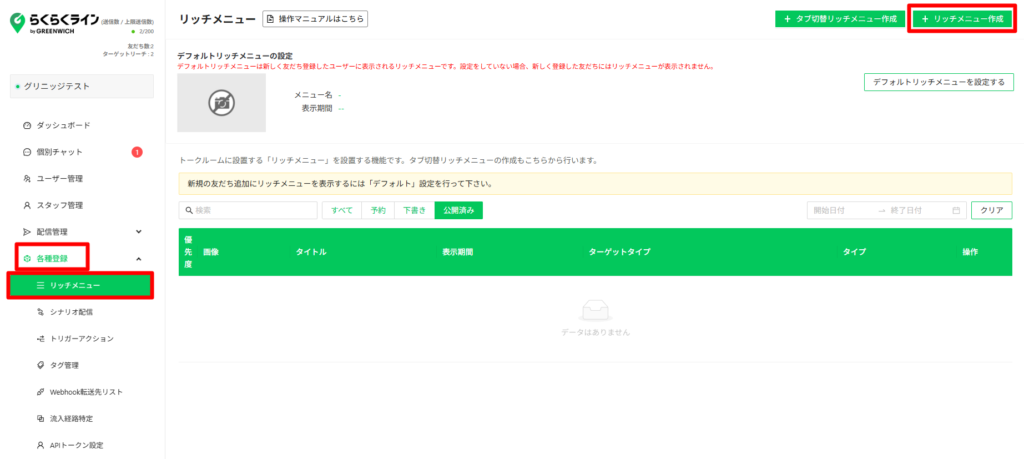
STEP2 ターゲット推定で楽天連携していないユーザーを指定する
楽天連携フォームは、楽天未連携のユーザーに向けて配信したいため、ターゲット推定では「カスタムセグメント」→「セグメント追加」を選択します。
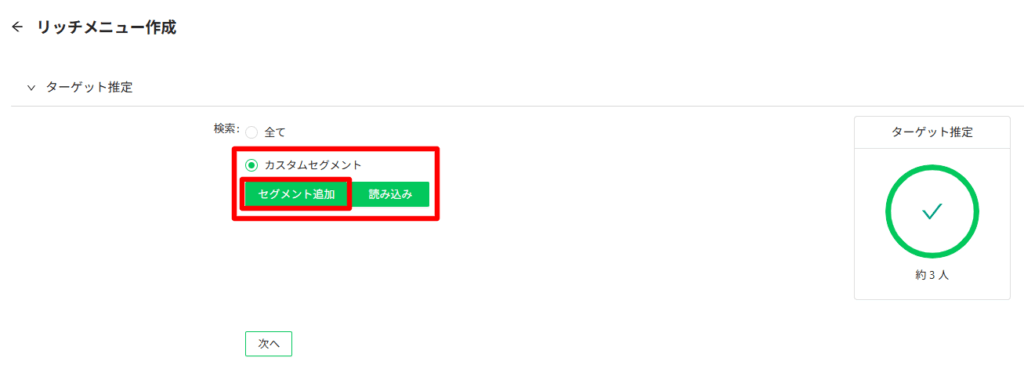
「カスタムセグメント」のポップアップが表示されますので、「楽天連携状態」にチェックを入れます。
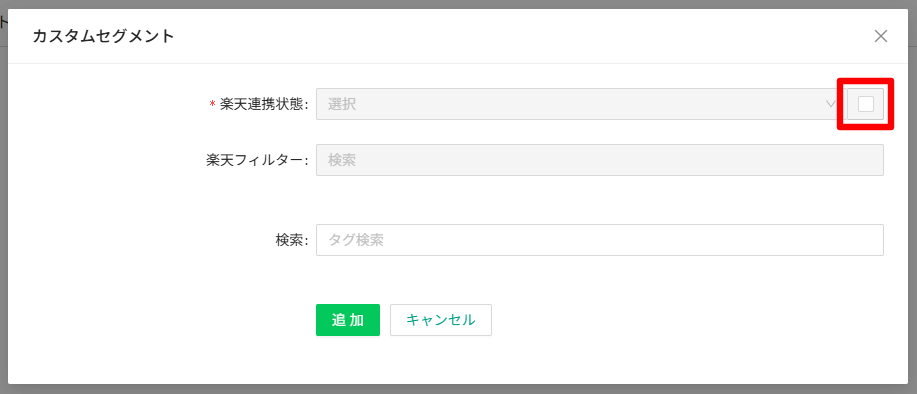
「楽天連携状態」にて、「いいえ」を選択します。
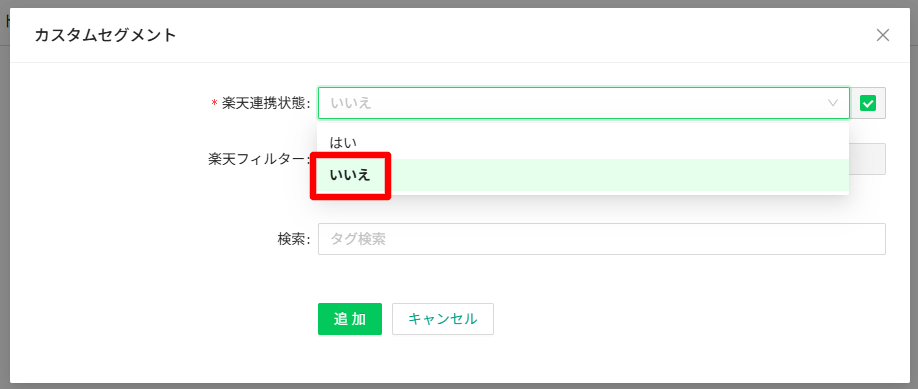
楽天連携状態で「いいえ」を選択しましたら、追加のボタンをクリックします。
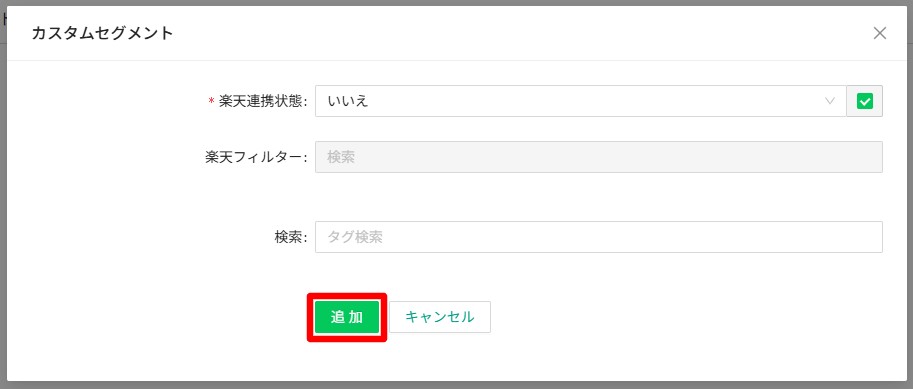
これにて、ターゲット推定の設定が完了となります。カスタムセグメント設定が完了すると、リッチメニュー作成の画面に戻り、ターゲット推定が表示されます。
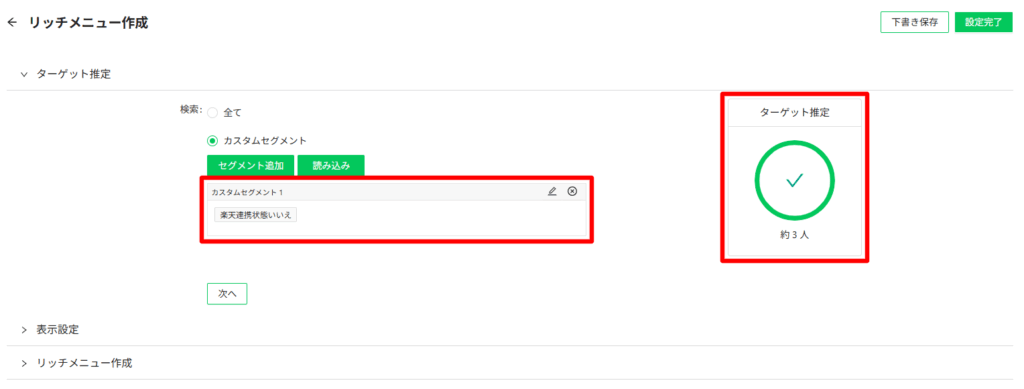
STEP3 表示設定にてリッチメニューの配信予約日時を設定する
リッチメニューの配信日時(表示期間)を「即時配信~終了日時」、「配信予約(日時指定)」から選択します。今回は作成したリッチメニューをすぐに配信する想定で、即時配信の指定を行います。
下記画像のように、「メニュー名(管理名)」、「配信予約日時」、「メニューバーのテキスト」、「メニューのデフォルト表示(最初から開いた状態か、閉じた状態か)」を設定します。
※終了日時は「必ず」未来の日付を設定してください。
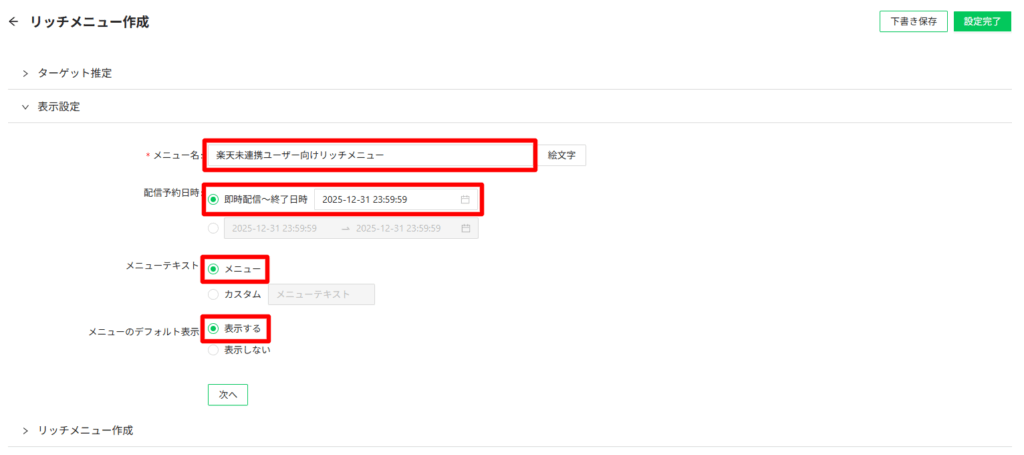
表示設定の各項目についての詳細はこちらをご参照ください。
STEP4 リッチメニュー作成で楽天連携フォームの導線を設置する
続いて、配信するリッチメニューのアクションや画像の登録を行います。はじめに、リッチメニューの各エリアを決定するために「レイアウトタイプ」をクリックします。
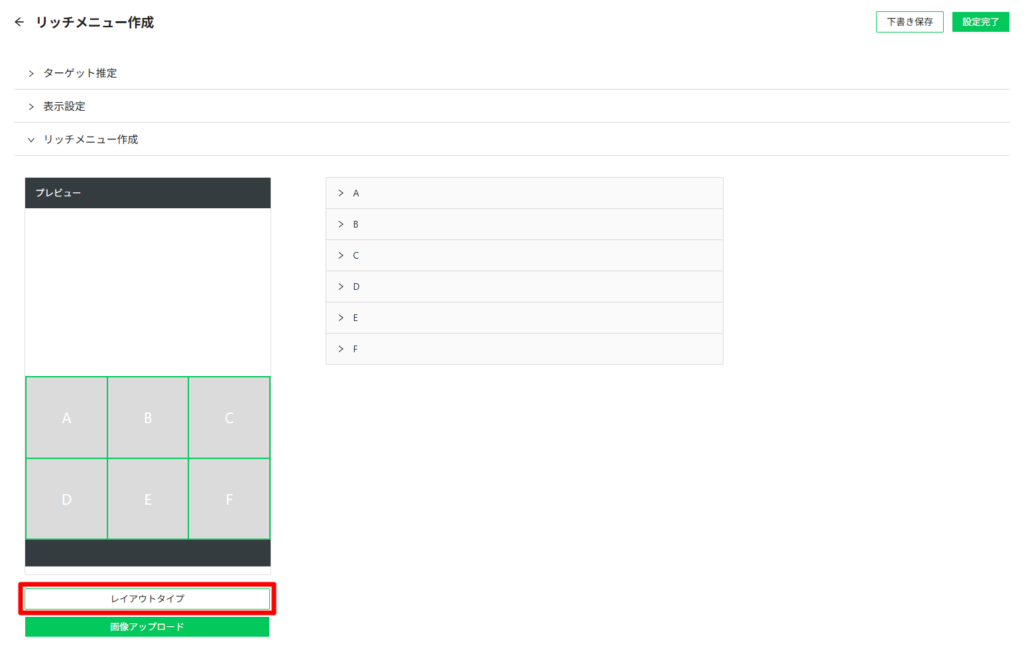
リッチメッセージと似て、様々にブロック分けされているレイアウトが存在します。
設定したいレイアウトを選択し、「使用」をクリックします。
※今回は小型の3ブロックとなっているレイアウトを選択します。
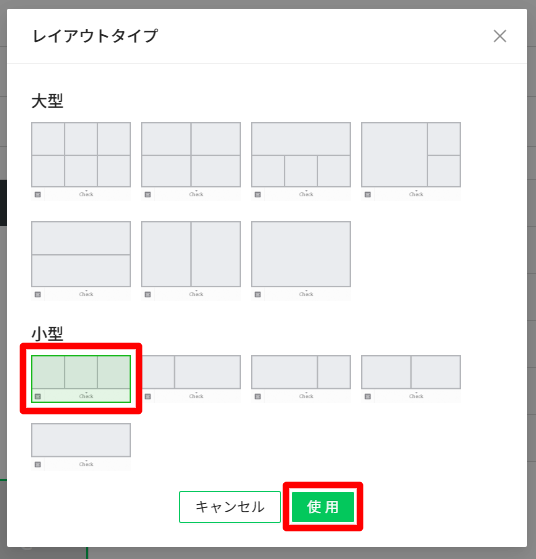
次に、リッチメニューに使用する画像をアップロードします。
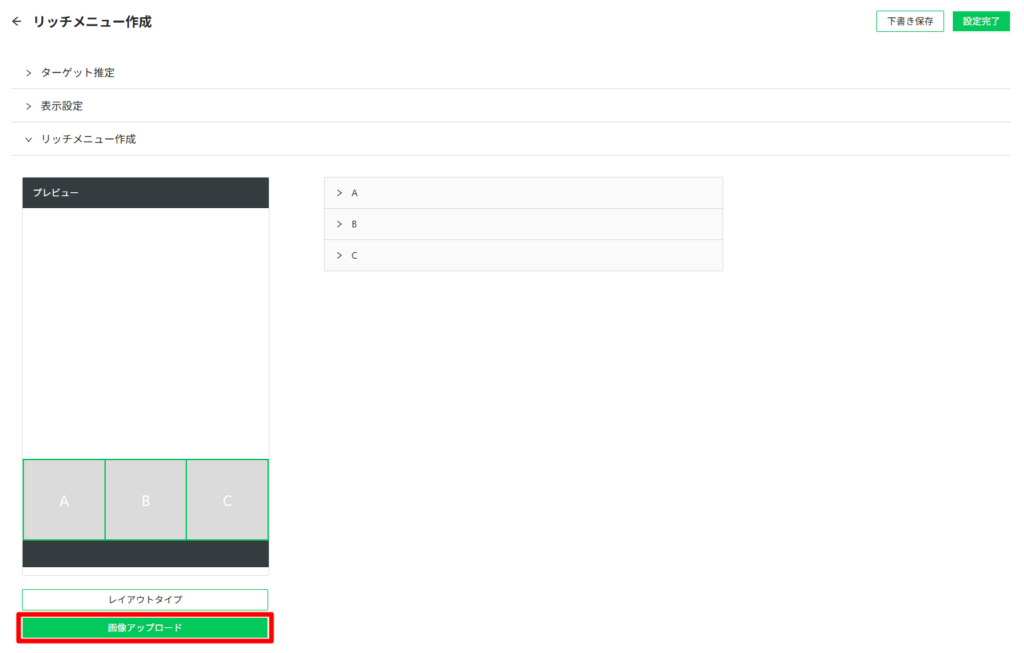
「画像アップロード」ボタンをクリックすると、下記ポップアップが表示されます。
アップロードしたい画像を直接ドロップするか、もしくは、「ここにファイルをドロップ」を直接クリック、画像選択しての画像アップロードが可能です。
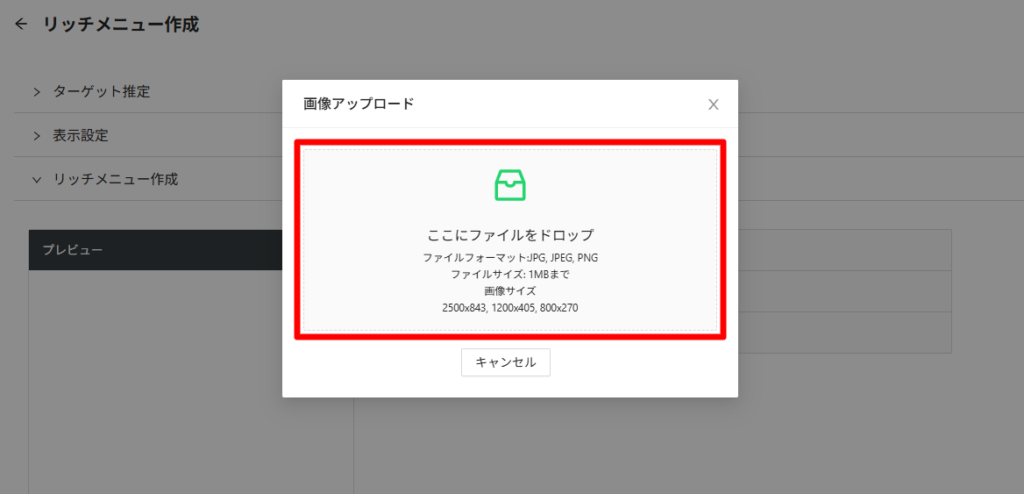
画像が正しくアップロードされると、下記のようにプレビューに表示されます。
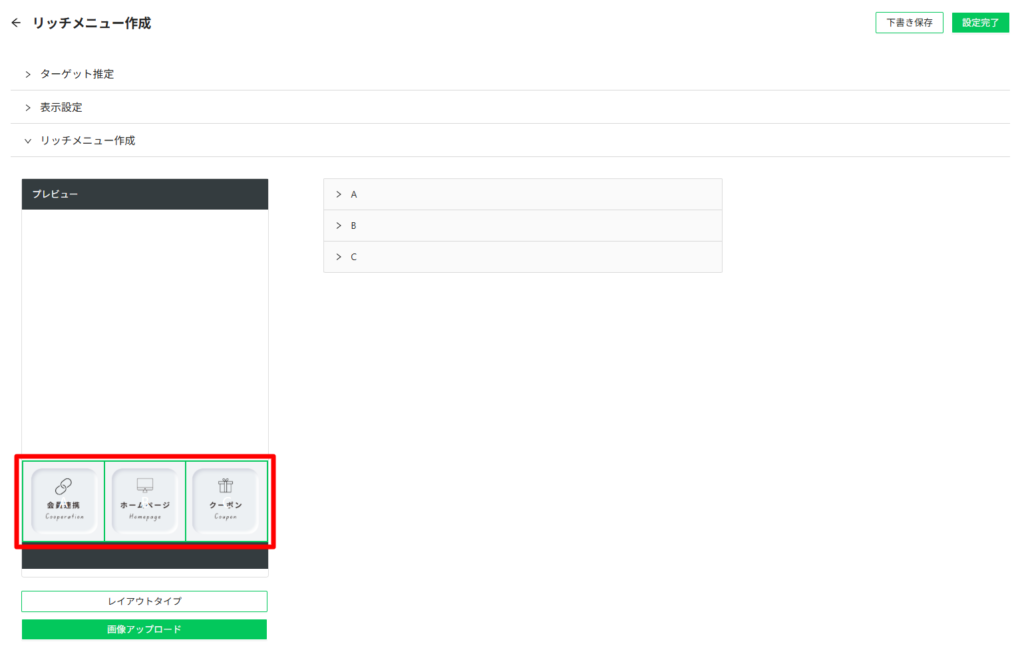
画像のアップロードが完了しましたら、次にリッチメニューのアクションを設定します。
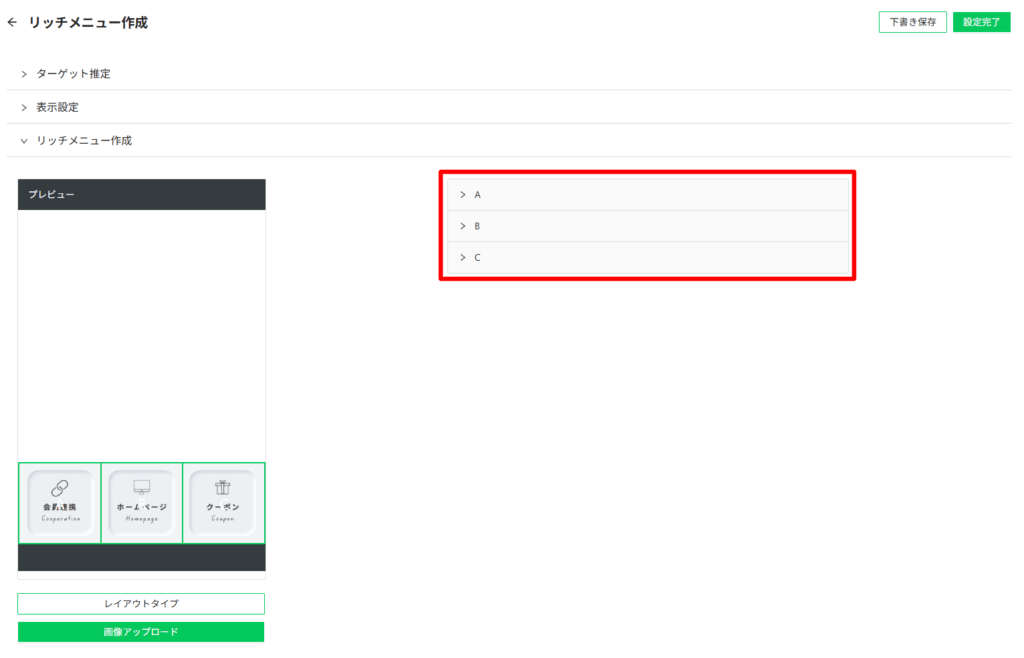
例として、今回設定するリッチメニューテンプレートは、以下のようにA、B、Cの3つのタップ可能な領域が規定されており、それぞれタップしたときにどういうアクションを起こすかを設定することが出来ます。
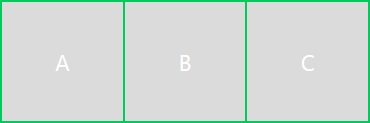
Aから順に、リッチメニューをタップしたときの動作を設定します。
サンプル画像としては、Aの領域を「会員連携」としているため、Aのアクションタイプは、「連携フォーム」を選択します。
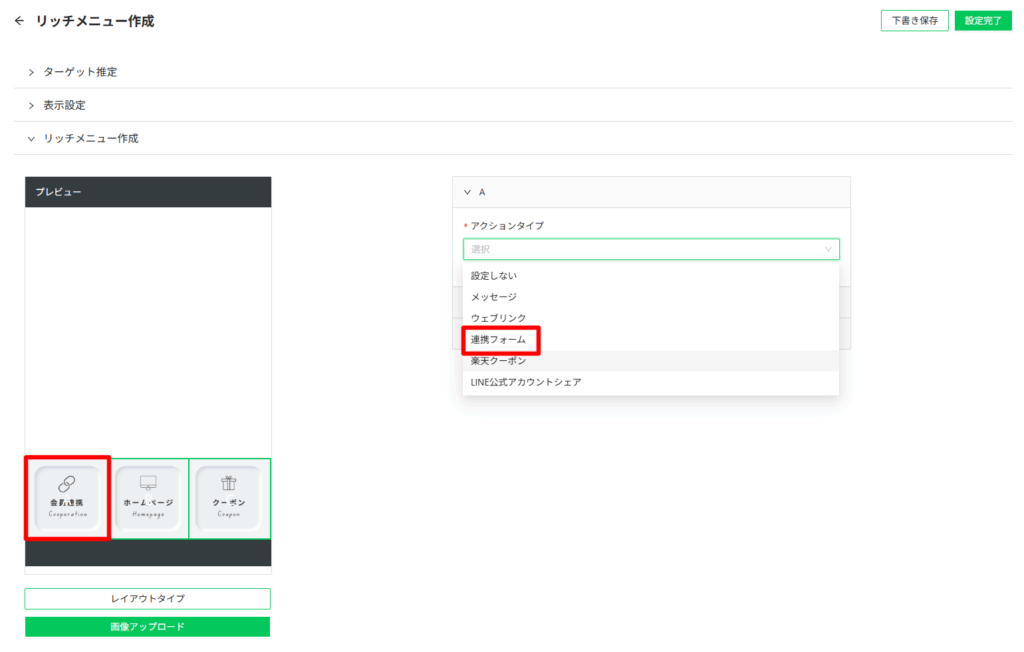
その後、連携フォームのプルダウンにて、「楽天フォーム」を選択いただくことで、Aのアクションタイプを「楽天連携フォーム」として設定することができます。
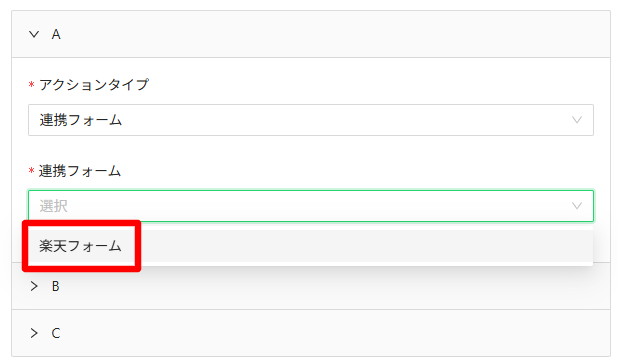
その後、BとCのアクションタイプも設定を行い、問題なければ「設定完了」をクリックしてください。
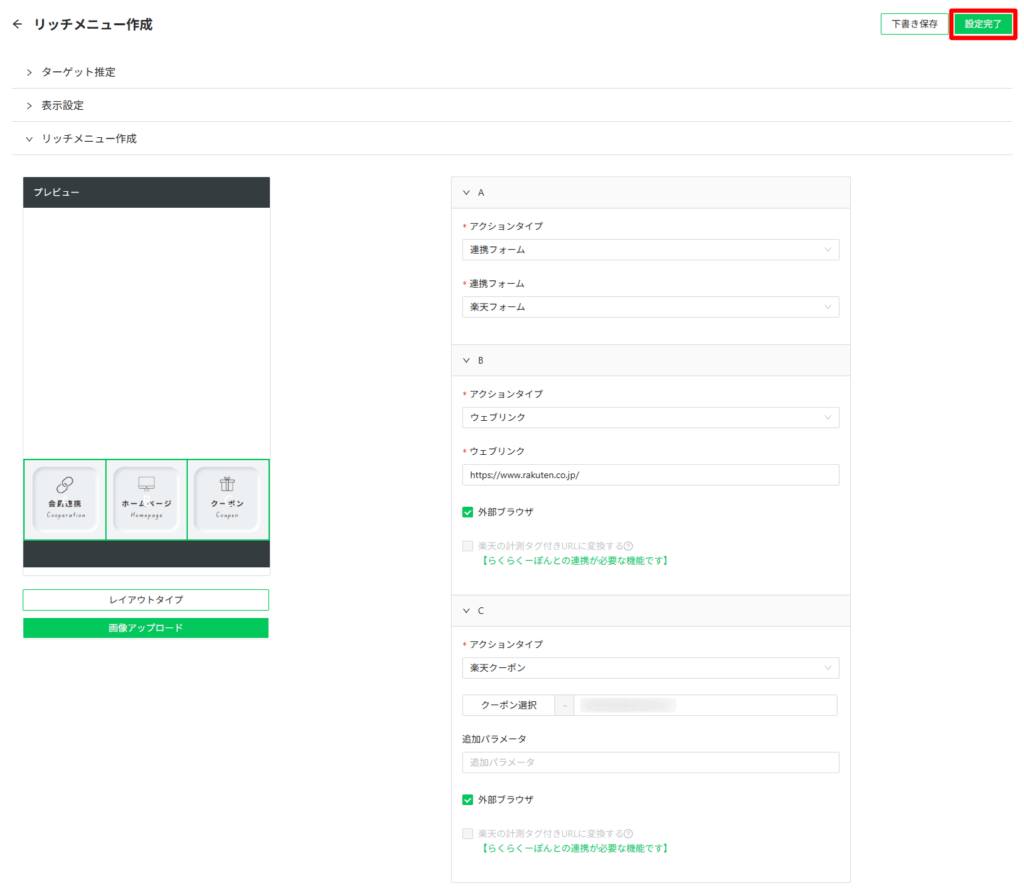
リッチメニュー作成における各アクションタイプの詳細はこちらをご参照ください。
「設定完了」ボタンをクリックすると、確認メッセージが表示されますので、即時配信にて問題なければ、「はい」をクリックしてください。
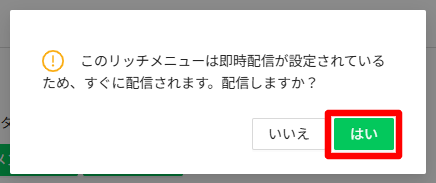
※リッチメニューの一覧にて、「公開済み」のステータスに設定したリッチメニューが正しく表示されていることを確認してください。また、ご自身のスマートフォンで、正しくリッチメニューが配信されているかもご確認くださいませ。
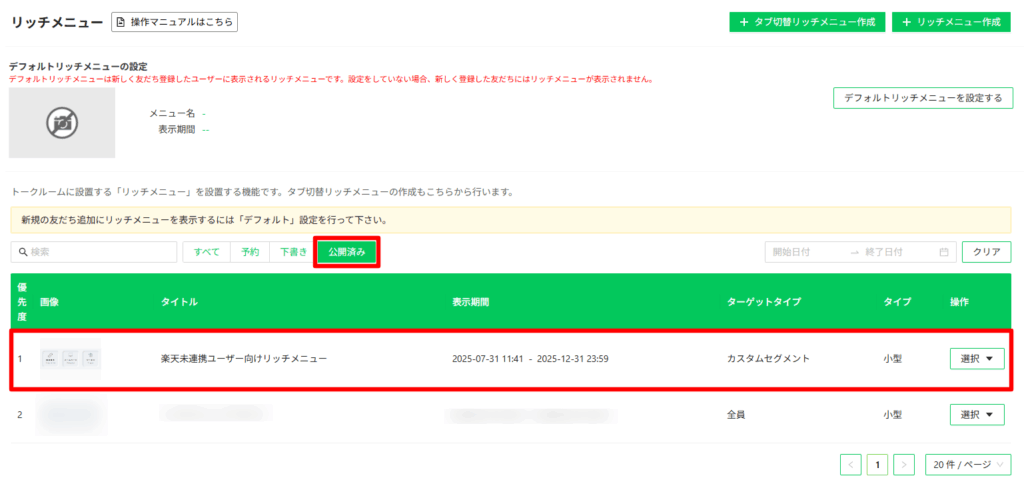
以上で、リッチメニューにおける楽天連携フォームの配信設定は完了となります。
(2)楽天連携フォームをリッチメッセージで配信しよう
STEP1 リッチメッセージの新規作成
らくらくライン管理画面の左メニューから配信管理 > リッチメッセージアイテム > リッチメッセージを選択します。その後、「+新規作成」をクリックします。
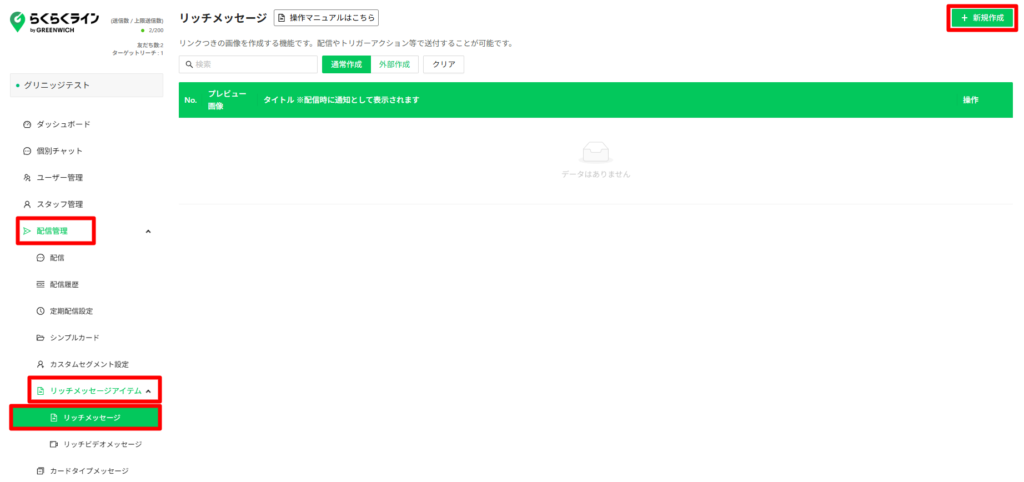
登録する画像のサイズやアクションを設定するエリアを決定するために「レイアウトを選択する」をクリックします。
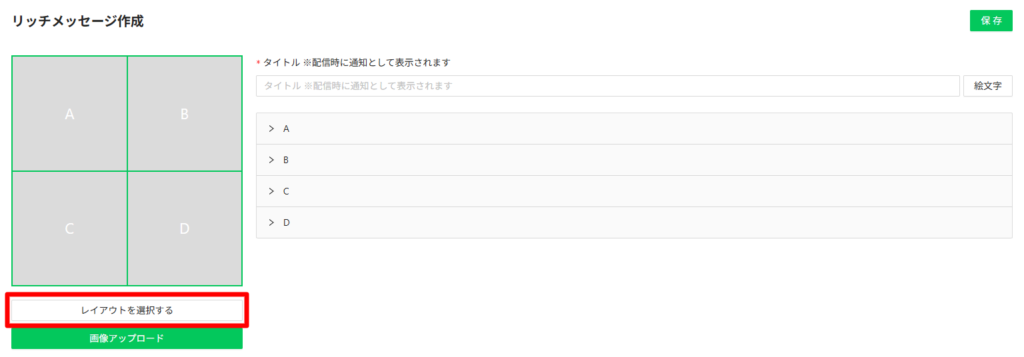
ポップアップが表示されるので、設定したいレイアウトを選択し、「使用」をクリックします。
今回は、赤く囲った正方形タイプのレイアウトを使用します。
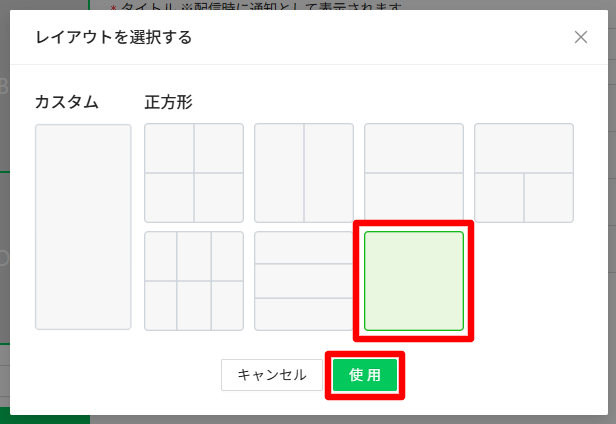
「画像アップロード」からリッチメッセージとして使用する画像をアップロードします。
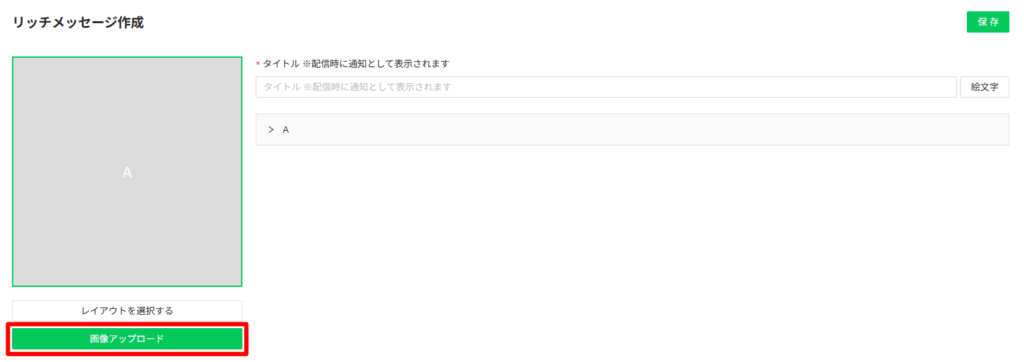
「画像アップロード」ボタンをクリックすると、下記ポップアップが表示されます。
アップロードしたい画像を直接ドロップするか、もしくは、「ここにファイルをドロップ」を直接クリック、画像選択しての画像アップロードが可能です。
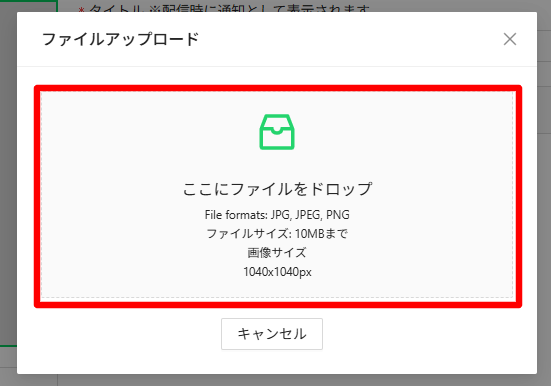
- フォーマット jpg,jpeg,png
- ファイルサイズ 10MBまで
- 画像サイズ(正方形) 縦1040×横1040px
- 画像サイズ(長方形) 縦520~2080×横1040px
画像が正しくアップロードされると、下記のようにプレビューに表示されます。
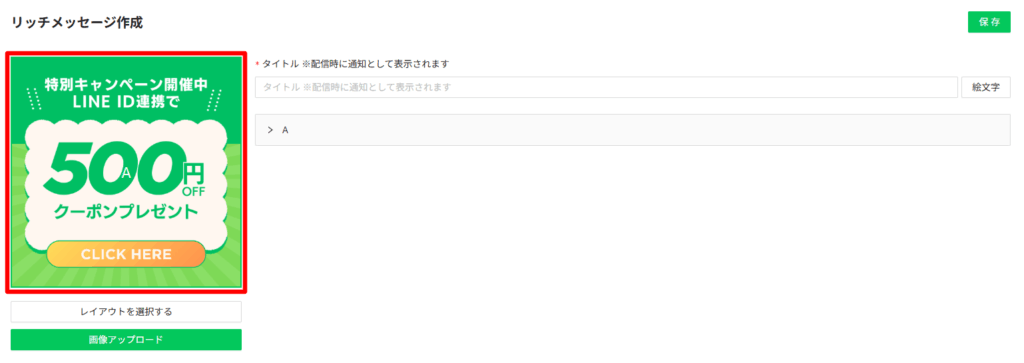
次に、リッチメッセージのタイトルとアクションタイプを設定していきます。
下記画像の①にてタイトルを入力し、②のアクションタイプでは、「連携フォーム」を選択します。
※タイトルは、配信時の通知で表示されますので、お友だち登録してくれたユーザーが開封しやすいタイトルを付けましょう。
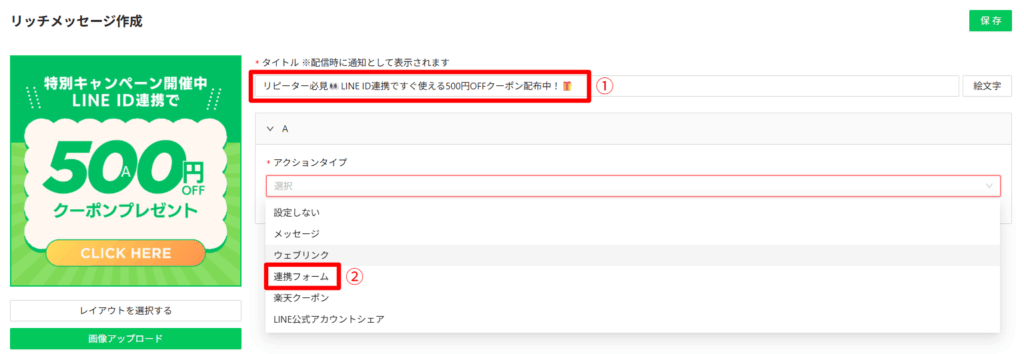
その後、連携フォームのプルダウンにて、「楽天フォーム」を選択いただくことで、Aのアクションタイプを「楽天連携フォーム」として設定することができます。
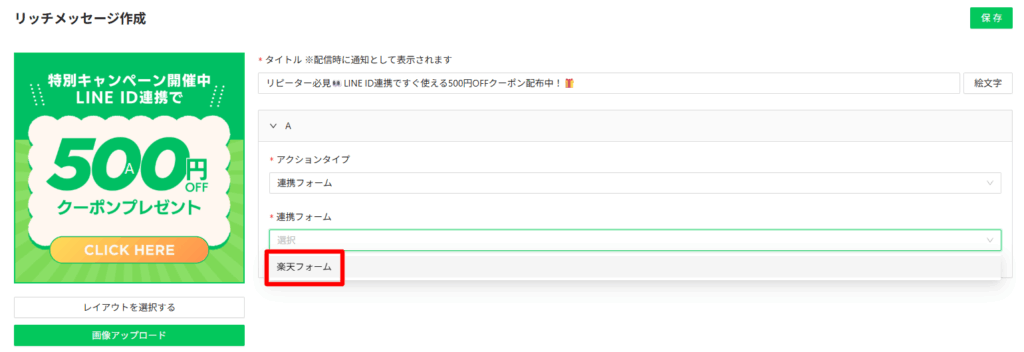
選択したレイアウトの全てのアクションタイプを設定し終わりましたら、右上の「保存」ボタンをクリックします。
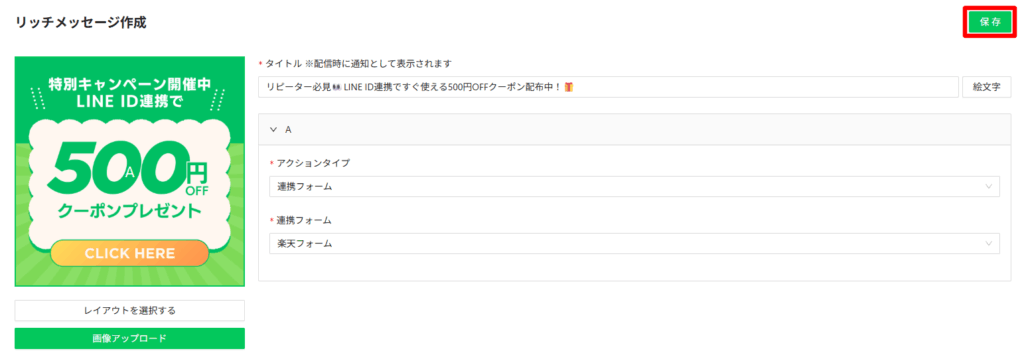
リッチメッセージ一覧に作成したリッチメッセージが表示されれば、設定・作成は完了となります。
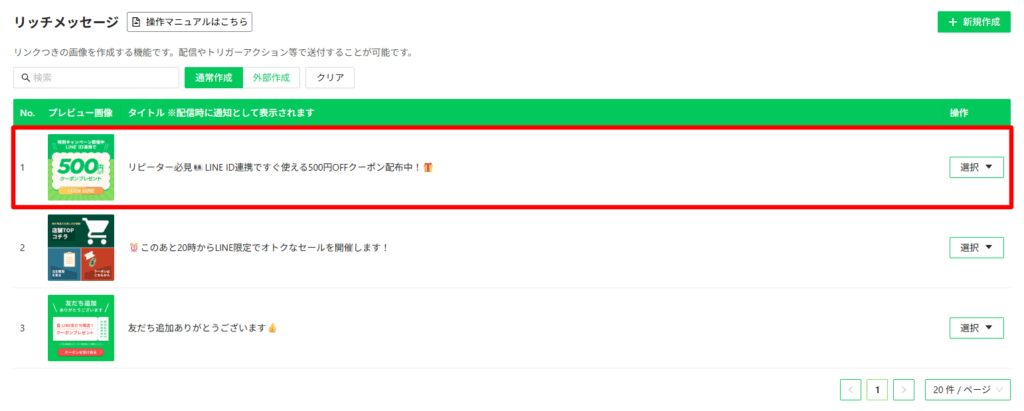
STEP2 ターゲット推定で楽天連携していないユーザーを指定する
リッチメッセージが作成できましたら、らくらくライン左側のメニューから、配信管理 > 配信を選択し、「+新規作成」をクリックします。
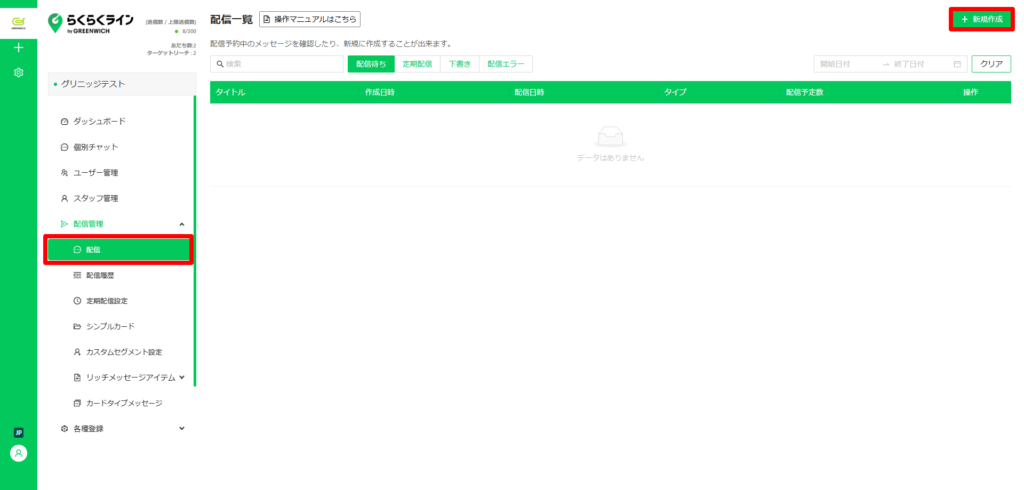
楽天連携フォームを、楽天未連携のユーザーに向けて配信したいため、ターゲット推定は「カスタムセグメント」→「セグメント追加」を選択します。
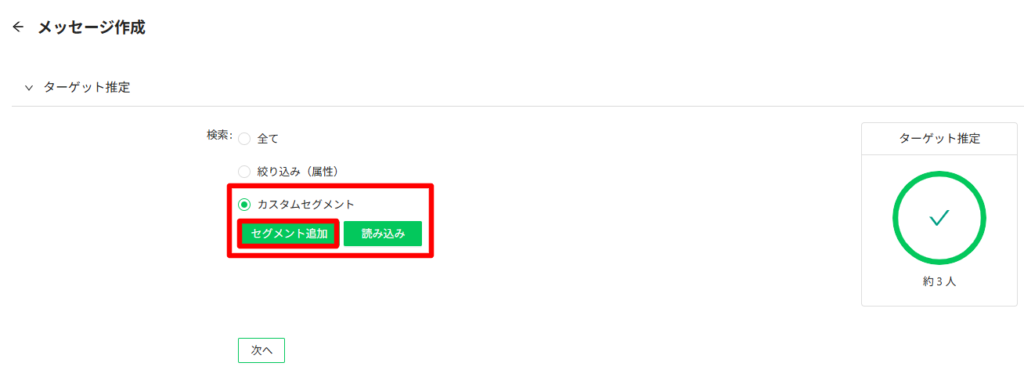
※ターゲット推定の詳しい種別についてはこちら
「カスタムセグメント」のポップアップが表示されますので、「楽天連携状態」にチェックを入れます。
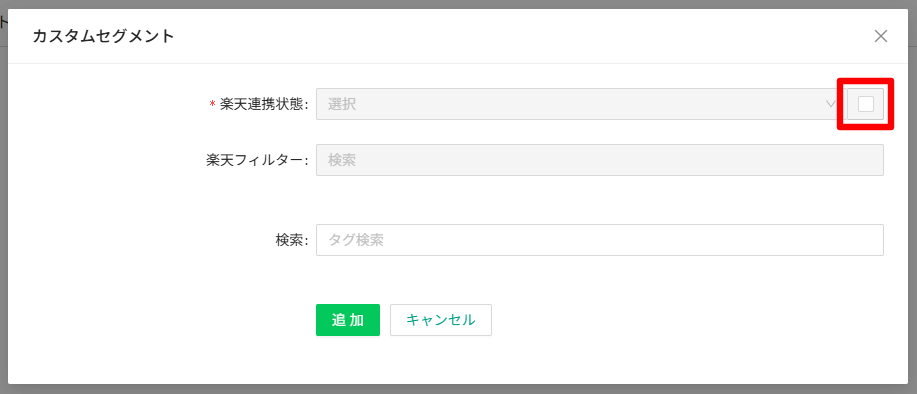
「楽天連携状態」にて、「いいえ」を選択します。
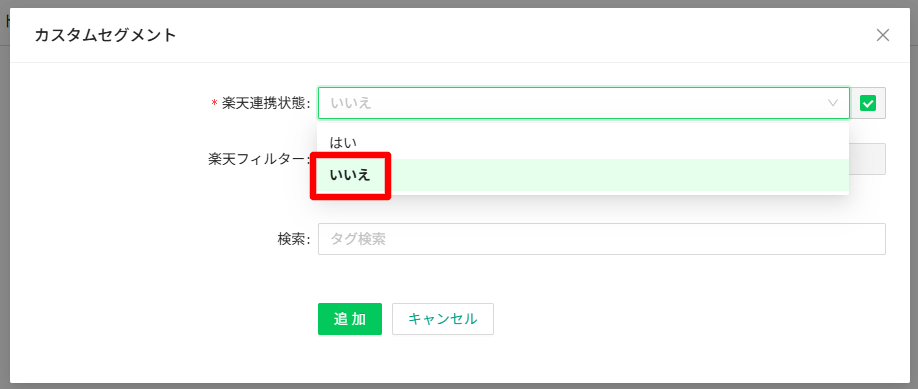
楽天連携状態で「いいえ」を選択しましたら、追加のボタンをクリックします。
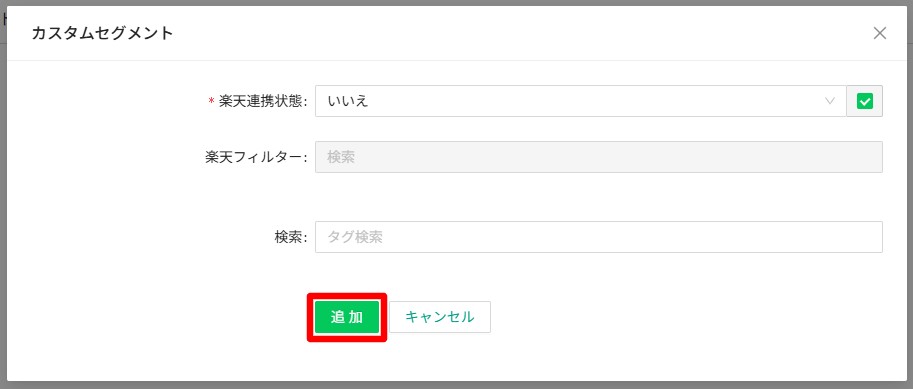
これにて、ターゲット推定の設定が完了となります。カスタムセグメント設定が完了すると、リッチメニュー作成の画面に戻り、ターゲット推定が表示されます。
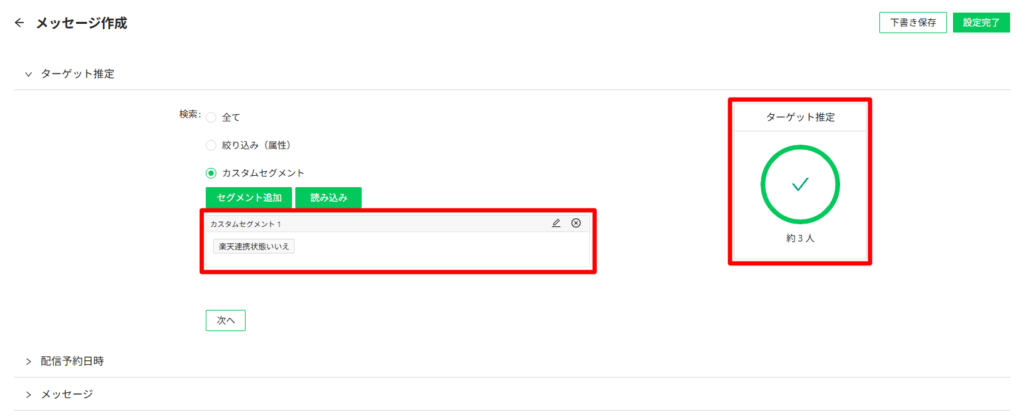
STEP3 配信予約日時の設定
配信日時を「即時配信」、「配信予約(日時指定)」、「定期配信設定」から選択します。
配信の予約を行う想定で、配信日時の指定を今回は行います。
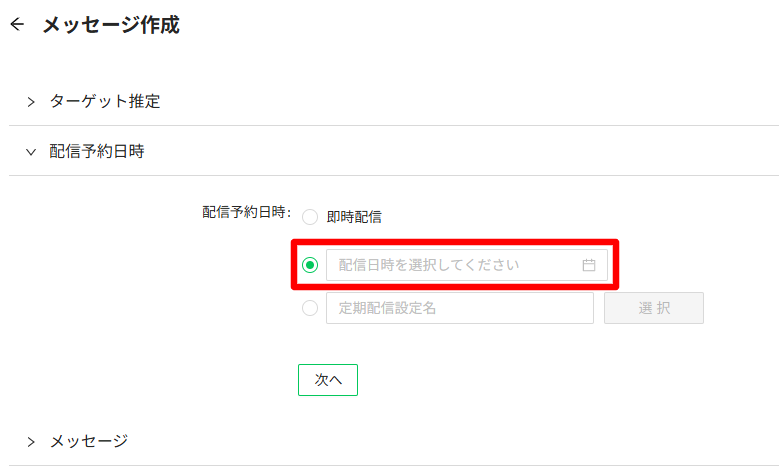
下記画像のようにカレンダーから日時指定を行います。
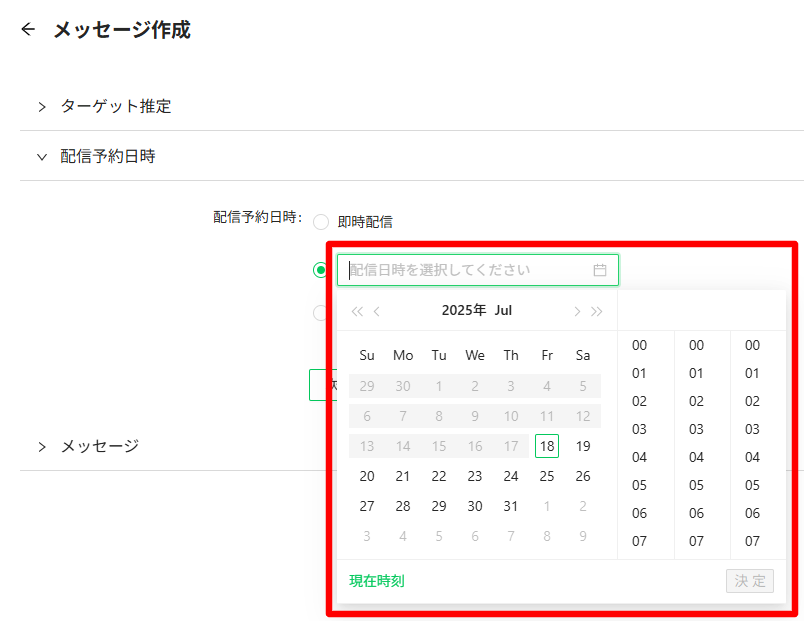
下記は、2025/07/21 18:00:00と入力したときの例になります。日時が決まりましたら、右下の「決定」ボタンをクリックしてください。
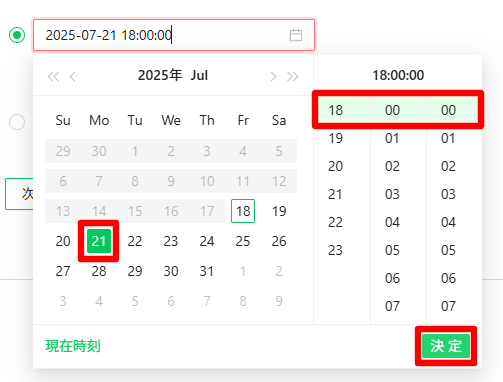
配信予約日時の登録が完了すると、下記のようになります。
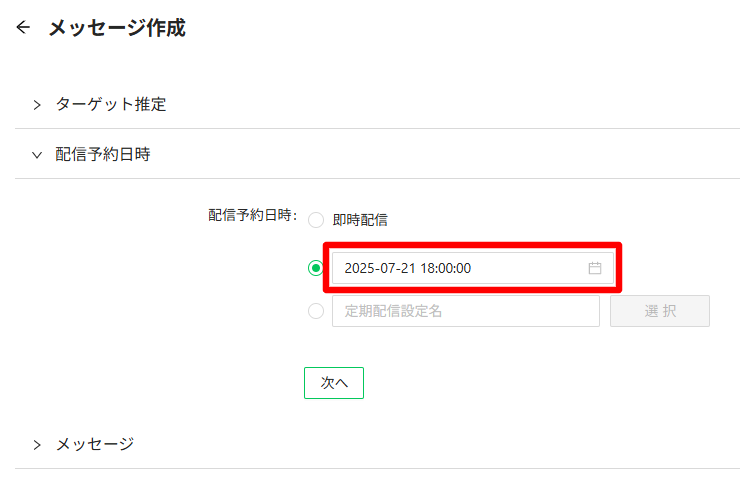
配信予約日時が設定できましたので、最後に配信するメッセージを決定します。
STEP4 配信するメッセージ内容の設定
友だちに送信するメッセージを選択します。
今回はテキストとリッチメッセージを送付する想定で設定を行います。
管理用タイトルは、らくらくライン管理画面からのみ確認可能なタイトルになります。
(LINE友だちには表示されません。)
任意の管理用タイトルとテキストをまずご入力ください。入力したテキストの内容は、画面右側のプレビューをご参照ください。
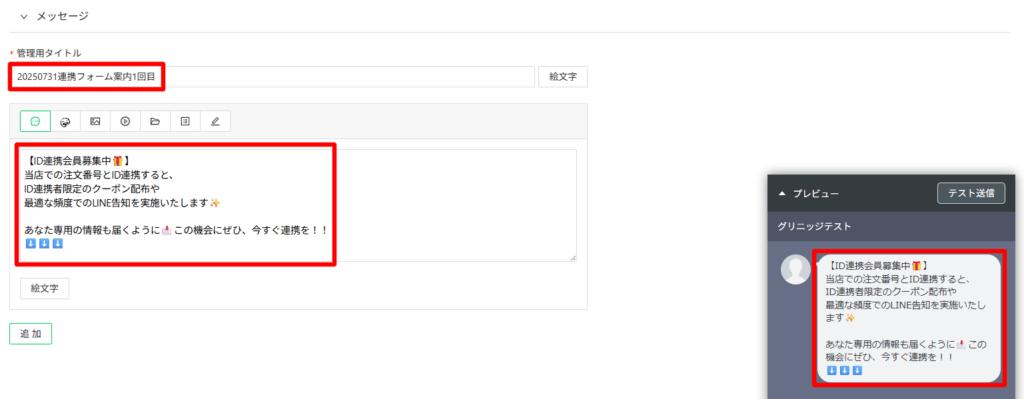
テキストの入力が完了しましたら、「追加」ボタンをクリックし、吹き出しの追加を行います。
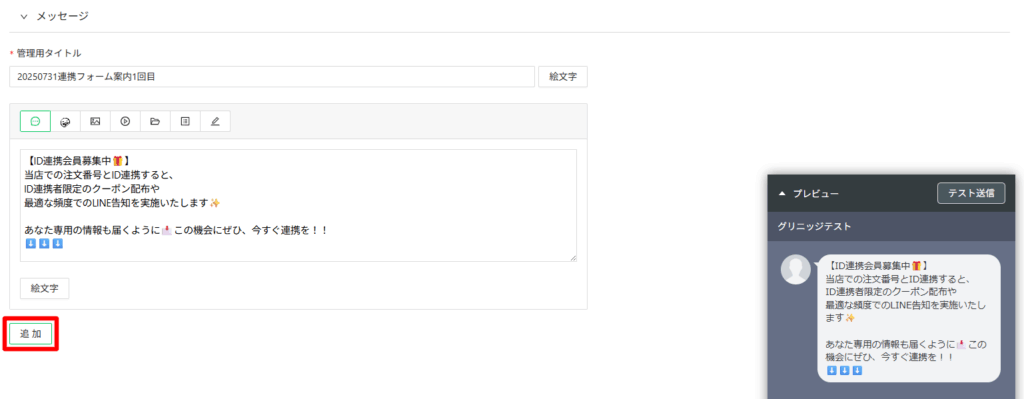
吹き出しが追加されますので、①の「リッチメッセージまたはリッチビデオメッセージ」のアイコンをクリックします。その後、吹き出しの表示が切り替わるので、中心にある②の「リッチメッセージまたはリッチビデオメッセージ選択」をクリックします。
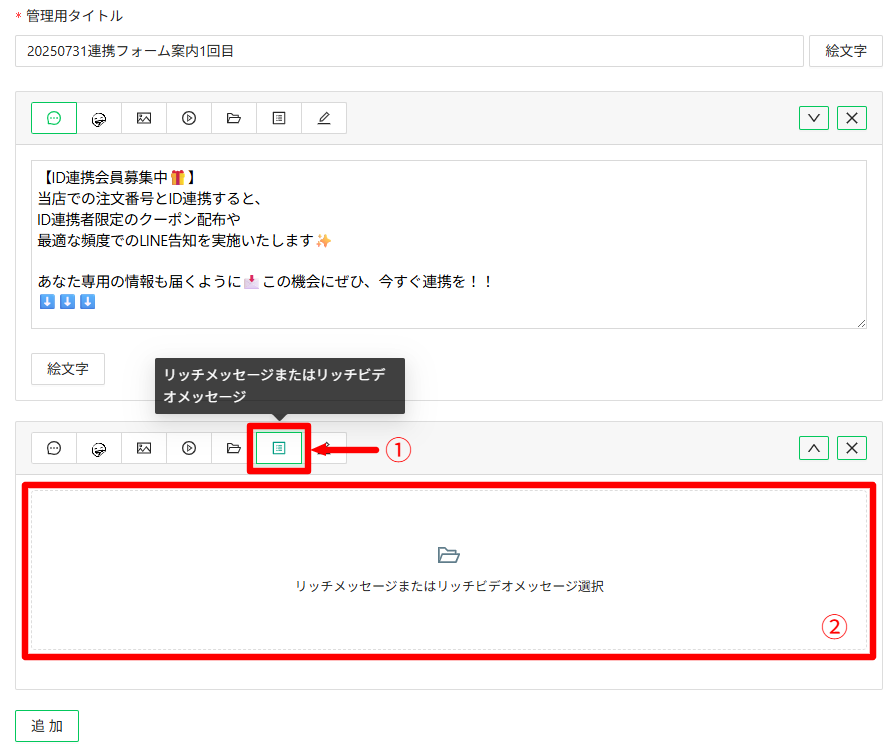
作成済のリッチメッセージまたはリッチビデオメッセージが表示されますので、配信したいリッチメッセージの「選択」をクリックします。
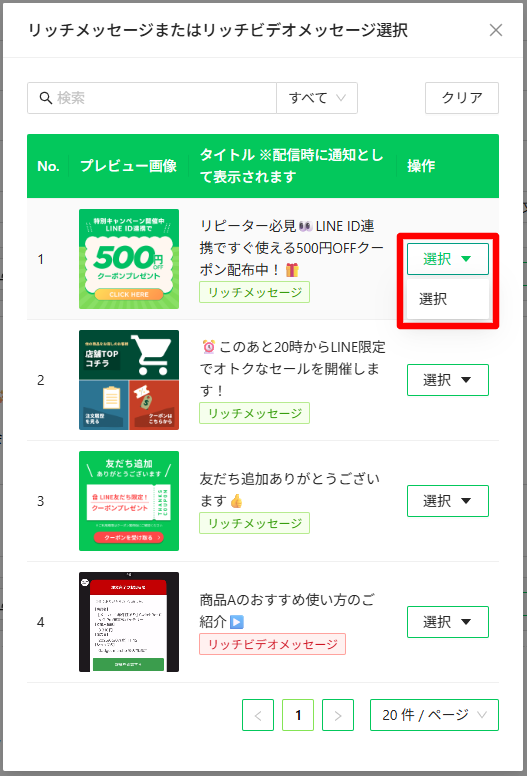
リッチメッセージが選択されると、プレビューにも反映されます。
プレビュー画面からテスト配信も可能です。
※作成したメッセージをテスト配信する方法はこちらのマニュアルをご参照ください。

テスト配信で問題ないことを確認しましたら、画面右上の「設定完了」をクリックします。
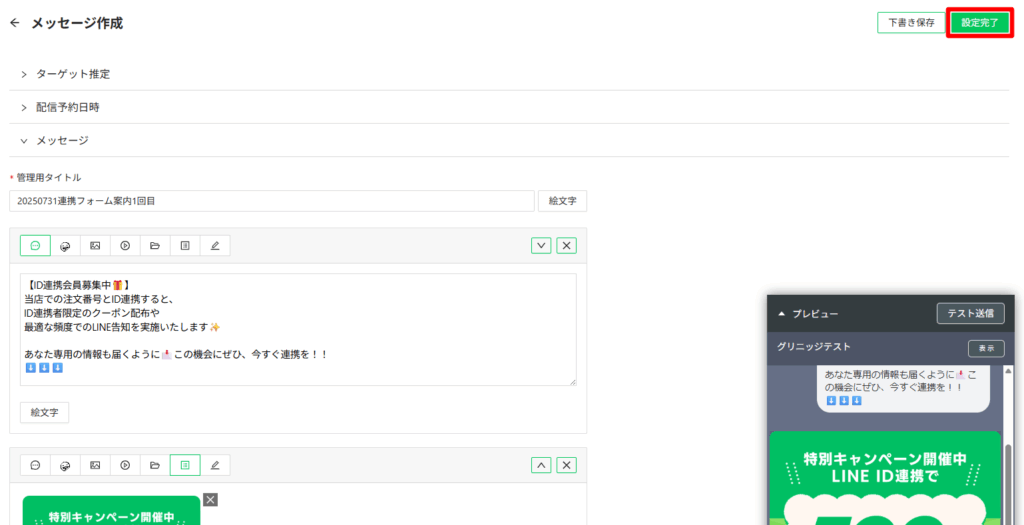
確認メッセージが表示されるため、ご設定されている内容に間違いがないことを確認しましたら、チェックをすべて入れ、「はい」をクリックしてください。
※ただし、ターゲット推定が0人ですと、設定完了が実行されません。
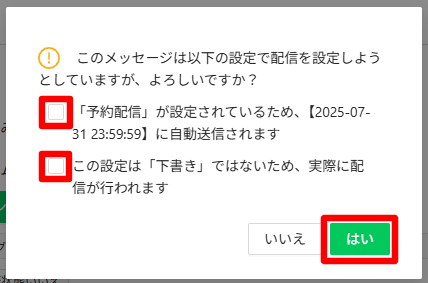
配信日時を予約した場合、配信一覧画面の「配信待ち」ステータスに作成した配信情報が表示されます。また、配信予約日時で指定したタイミングにLINEのメッセージ配信が実行されます。
※即時配信の場合は、左側メニューの配信履歴に表示されます。
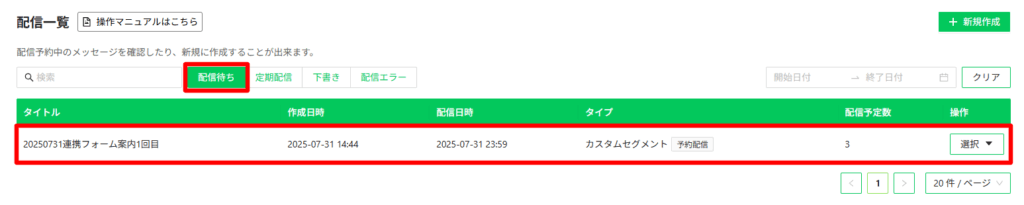
以上で、楽天未連携ユーザーへリッチメッセージをセグメント配信する設定は完了となります。
リッチメニュー及びリッチメッセージのどちらでも楽天連携フォームは配信可能です。
リッチメニューなら常時表示される役割があり、リッチメッセージなら楽天イベント時や特定のタイミングで定期配信することをおすすめいたします。
